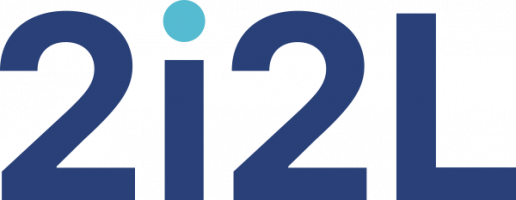faire des bordures aux cellules, avec les icones et le menu, faire une ombre aux cellules, faire une bordure de page, dans le tableur
Appliquer des bordures aux cellules
Par les icônes de la barre de formatage
- Sélectionnez votre cellule,
- choisissez la bordure (inférieure, supérieure, contour, ...),
- puis le style de bordure (simple, double, ...).
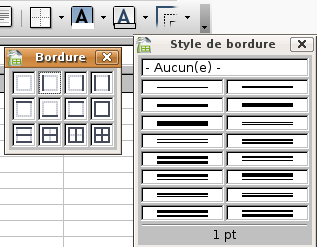
Par le menu
Si le bordures ont le même style :
- sélectionnez votre cellule,
- choisissez, dans le menu, Format / Cellules / onglet Bordures,
- cliquez, dans l’aperçu, sur les bordures que vous souhaitez formater,
- choisissez votre style de ligne,
- puis votre couleur de ligne (si elle est différente du noir).
- Tout à droite, vous pouvez choisir l’Espacement avec le contenu. Ceci fonctionne très bien sans bordure également.

Si les bordures ont un style différent :
- cliquez, dans l’aperçu, sur la première bordure à formater,
- choisissez son style de ligne et sa couleur,
- cliquez, dans l’aperçu, sur la deuxième bordure à formater,
- choisissez son style de ligne et sa couleur.
Ainsi, pour le formatage des bordures d’un tableau, il est parfois nécessaire d’appliquer les bordures groupe de cellules par groupe de cellules.
Appliquer une ombre aux cellules
- Sélectionnez votre cellule,
- choisissez, dans le menu, Format / Cellules / onglet Bordures,
- tout en bas, cliquez sur l’icône qui vous convient (ombre en bas à gauche, ombre en bas à droite, ...),
- choisissez la distance de l’ombre avec la cellule,
- puis sa couleur.
- Vous pouvez appliquer une ombre sans forcément créer de bordure.

Appliquer une bordure de page
- Choisissez, dans le menu, Format / Page / onglet Bordures,
- choisissez la bordure (inférieure, supérieure, contour, ...),
- son style, sa largeur et sa couleur,
- appliquez-lui une ombre,
- puis définissez un espacement avec le contenu.